Photoshop文字教程:制作一款不銹鋼立體文字
時間:2024-02-07 13:30作者:下載吧人氣:22
最終效果

開始吧
1:創建一個新文件(Ctrl + N)大小為1920px * 1200px,72像素的分辨率。然后選擇油漆桶工具(G),用#353430色填充這個新的背景層。

2:創建一個新層,使用油漆桶工具(G)#959595色填充這層。設置不透明度為41%。

3:點擊圖層面板底部的添加圖層樣式圖標,然后選擇圖案Spiderman pattern疊加。
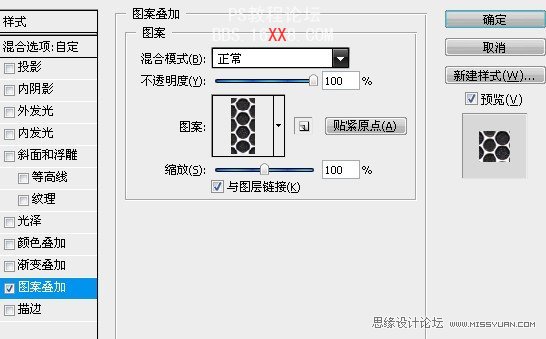
我們就得到了下圖所示的背景。
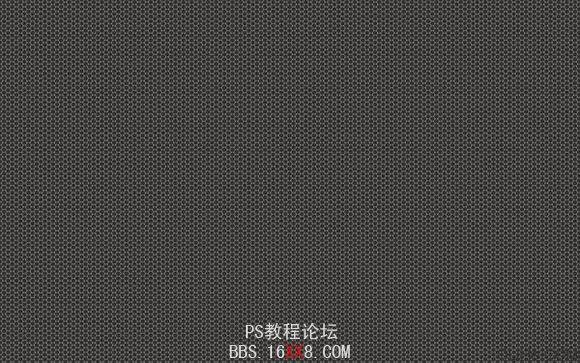
4:在同一圖層上點擊圖標面板底部的添加蒙版圖標,然后使用畫筆工具(B)選擇一個軟的圓形黑色筆刷(在選項欄里設置不透明度為15%)

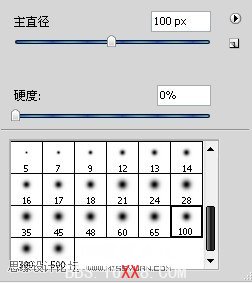
使用軟的圓形筆刷在圖片的邊緣涂抹:

5:合并所有圖層,再復制合并后的圖層,設置填充為0%,并單擊添加圖層樣式按鈕,選擇漸變疊加:
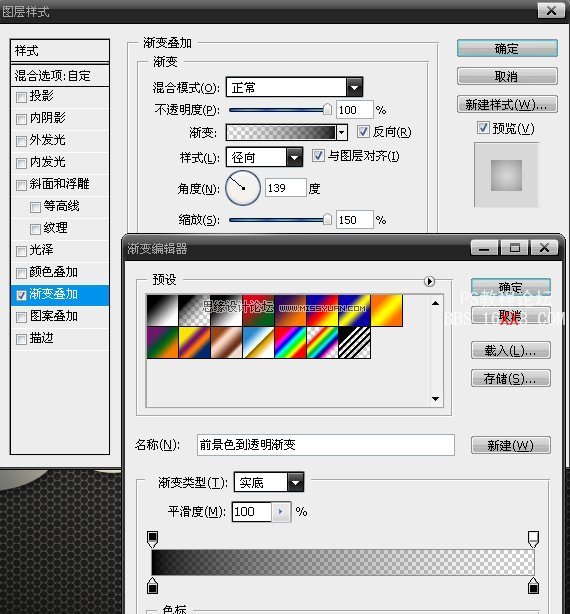
我們就得到了下圖所示的背景效果:
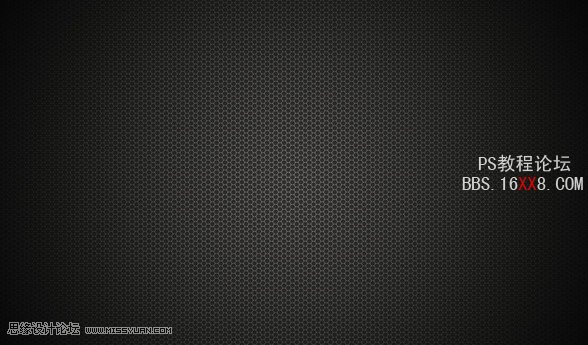
6:點擊水平文字工具(T)。各位自己選擇字體,大小和顏色。我輸入Maron Design。
點擊添加圖層樣式圖標,并選擇投影:
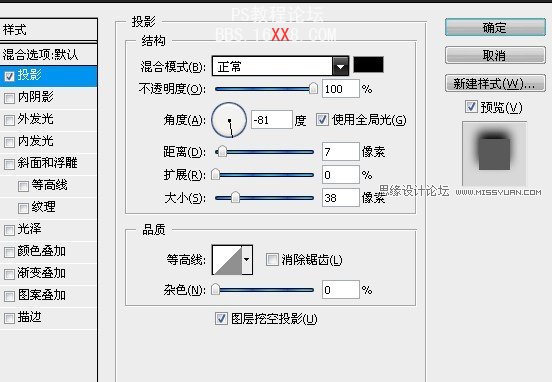
再選擇漸變疊加:
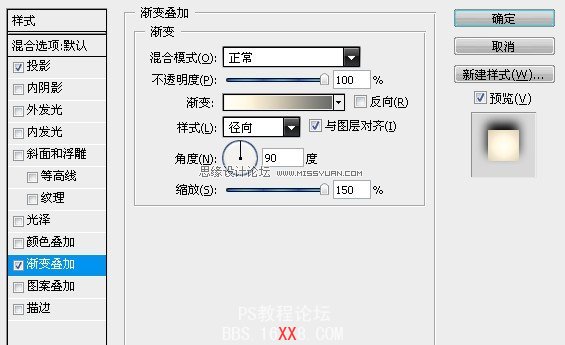
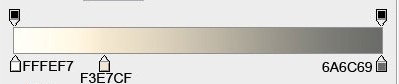
使用自由變換(按Ctrl + T)傾斜文本,如下圖:

標簽文字,不銹鋼,立體,一款,制作,教程,Photoshop

網友評論